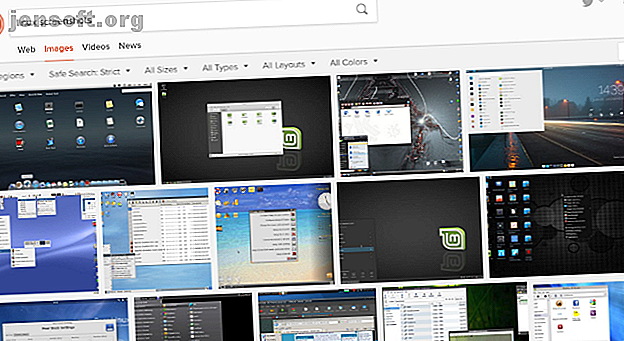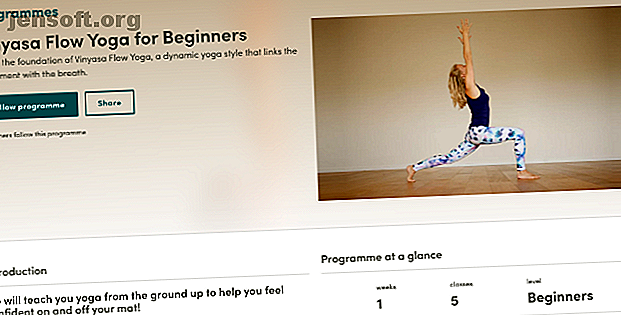5 façons de réparer un périphérique USB ou un port défectueux sous Linux
Publicité
Vous avez connecté un lecteur flash USB, un clavier ou une souris à votre PC Linux. Mais rien ne se passe.
Que se passe-t-il? Pourquoi votre ordinateur Linux ne détecte-t-il pas le périphérique? Est-ce une chose sous Linux ou votre périphérique USB a-t-il cessé de fonctionner?
L'USB ne fonctionne pas dans Ubuntu?

Les lecteurs de disque, les lecteurs de cartes, les téléphones, les lecteurs multimédias et les périphériques multimédias… ils sont tous utiles, mais s'il y a un problème avec le port USB ou les pilotes de votre système, ils ne fonctionneront pas. Cela peut être particulièrement frustrant si vous utilisez un clavier Bluetooth (voici pourquoi vous ne devriez pas acheter 6 raisons pour lesquelles vous ne devriez pas acheter un clavier Bluetooth. 6 raisons pour lesquelles vous ne devriez pas acheter un clavier Bluetooth avant de vous engager à acheter un clavier Bluetooth, considérez ces inconvénients. et des problèmes qui pourraient vous faire changer d’esprit. Pour en savoir plus) ou avec la souris (avec un dongle USB), cela signifie creuser des alternatives USB câblées.
Cependant, ce n'est peut-être pas le port qui ne fonctionne pas. Le périphérique USB que vous utilisez a peut-être développé une erreur et ne peut pas être détecté.
La gestion des problèmes USB peut être délicate, mais il n'est pas impossible de diagnostiquer une panne et d'apporter les correctifs nécessaires.
Il existe cinq étapes à suivre pour résoudre les problèmes USB sous Linux:
- Confirmer que le port USB est détecté
- Effectuer les réparations nécessaires sur le port
- Réparer ou réparer des périphériques USB
- Redémarrez votre système d'exploitation Linux
- Confirmer la présence de pilotes de périphériques
Examinons chacune d’elles à tour de rôle et apprenons à gérer les périphériques USB lugubres sous Linux.
1. Votre appareil est-il détecté par Linux?
La première chose à vérifier lors de l'insertion de votre périphérique USB dans votre ordinateur Linux est de savoir s'il est détecté. La détection de périphérique USB n’est généralement pas aussi verbale ou audible que sous Windows ou macOS, ce qui signifie que vous devez souvent vérifier que le périphérique a été détecté par le système d’exploitation.
Heureusement, c'est simple.
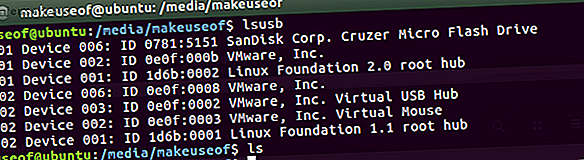
Commencez par déconnecter le périphérique USB que vous interrogez. Ensuite, ouvrez une fenêtre de terminal et entrez la commande «list USB»:
lsusb Prenez note des résultats, puis connectez le périphérique USB et exécutez à nouveau lsusb.
Cette fois, vous devriez voir un périphérique supplémentaire dans la liste, avec un ID de bus, un ID de périphérique, un ID USB et une description. Si vous ne pouvez pas déterminer le périphérique supplémentaire (vous pouvez avoir un périphérique USB interne, peut-être Ethernet), essayez une commande différente.
dmesg | grep -i USB La commande dmesg répertorie les périphériques USB connectés sur votre système. Il inclura également du matériel non USB et offrira malheureusement une quantité d'informations écrasante. Pour contrer cela, vous pouvez essayer
dmesg | less Enfin, vous pouvez simplement compter sur le plus convivial
usb-devices Cela ressemble à un croisement entre les commandes dmesg et lsusb, répertoriant le matériel USB connecté avec suffisamment d’informations pour les identifier.
La clé USB que vous avez connectée est-elle répertoriée ici? Sinon, le port est peut-être endommagé ou le périphérique présente un problème. De même, le périphérique peut ne pas être compatible avec Linux.
2. Comment vérifier votre port USB
Si le périphérique USB ne s'affiche pas, cela peut être dû à un problème lié au port USB.
Le meilleur moyen de vérifier cela rapidement consiste simplement à utiliser un autre port USB sur le même ordinateur. Si le matériel USB est maintenant détecté, alors vous savez que vous avez un problème avec l'autre port USB.
Si aucun autre port USB n'est disponible, vous devez essayer le périphérique USB sur un autre PC ou ordinateur portable. Cela peut ne pas être idéal, cependant, vous pouvez ne disposer que d’un ordinateur Windows ou macOS. Certains périphériques USB ne pouvant pas être utilisés sous Linux, il sera difficile de déterminer s'il s'agit du périphérique USB ou du port USB qui vous pose problème.
Pour obtenir les meilleurs résultats, utilisez, dans la mesure du possible, un matériel compatible Linux lors du dépannage de périphériques USB. Pas le temps d'installer Linux sur un autre PC? Envisagez de confirmer l’état de votre matériel USB avec un Raspberry Pi Zero à faible coût. Prise en main de Raspberry Pi Zero Mise en route de Raspberry Pi Zero Que vous ayez acheté un magazine collé à l’avant ou trouvé un kit en ligne, il y a de fortes chances que vous Vous êtes maintenant l'heureux propriétaire d'un ordinateur à 5 dollars: le Raspberry Pi Zero. Lire plus à la place.
3. Réparer le matériel USB cassé
Si votre matériel USB est défectueux, vous avez deux choix: réparer ou retourner.
Un correctif implique généralement la vérification du port USB, ainsi que du périphérique qui ne fonctionne pas actuellement. Les correctifs seront presque toujours centrés autour du câble USB Comprendre les types de câbles USB et lesquels utiliser Comprendre les types de câbles USB et lesquels utiliser Pourquoi existe-t-il tant de types de câbles USB différents? Découvrez les différences entre les types de connecteurs USB et l’achat du meilleur câble. Lire la suite et le port de votre ordinateur. Les câbles USB peuvent généralement être remplacés, tandis que les ports peuvent être réparés.
Une vérification physique de l'équipement USB est une bonne idée. Les câbles doivent être robustes, sans fentes. les bouchons doivent être solides, avec la section métallique fermement attachée.
Les ports USB, quant à eux, doivent être vérifiés avec votre PC éteint et débranché du secteur. Vérifiez que les ports sont bien en place. Les ports USB instables sont une indication du matériel qui s'use.
Si le port USB se détache, vous pourrez peut-être le souder à nouveau. Bien sûr, vous devriez déjà savoir comment souder Apprenez à souder, avec ces astuces et projets simples Apprenez à souder, avec ces astuces et projets simples Êtes-vous un peu intimidé par la pensée d'un fer chaud et de métal en fusion? Si vous voulez commencer à travailler avec l'électronique, vous devrez apprendre à souder. Laissez-nous vous aider. Lire la suite ; n'essayez jamais de travaux de bricolage sans expérience préalable.
Vérifiez également la présence de poussière et de saleté dans vos ports USB, en particulier à l’arrière de votre PC où la poussière s’accumule régulièrement. La poussière est l'ennemi des ordinateurs. Comment la chaleur affecte votre ordinateur et si vous êtes inquiet? Comment la chaleur affecte votre ordinateur et si vous êtes inquiet? De temps en temps, nous nous inquiétons tous de la température de notre ordinateur. Mais devrions-nous nous inquiéter? En savoir plus, il est donc important de conserver votre système dans un environnement exempt de poussière pour encourager les performances. La poussière pouvant s'introduire dans votre PC via des ports USB, prenez le temps de garder ces ports propres. Utilisez un bidon d’air comprimé pour disperser la poussière et la saleté.
Pouvez-vous retourner votre périphérique USB? Si c'est nouveau, alors probablement. Le problème est que, à moins que cela ne soit explicitement étiqueté comme fonctionnant sous Linux, il est peu probable que le détaillant accepte un retour. Vous devrez peut-être être un peu sélectif avec les faits que vous partagez avec eux…
4. Redémarrage de Linux pour réparer un port USB
Dans certains cas, par exemple si vous utilisez un ordinateur portable, des problèmes d'alimentation peuvent affecter sa capacité à détecter les périphériques USB. Le paramètre autosuspend est conçu pour réduire la consommation d'énergie sur les ordinateurs portables Linux, mais il peut s'avérer contre-productif.
Alors que peux-tu faire?
Commencez par vérifier si la suspension automatique est à l'origine du problème. Vous pouvez le faire en redémarrant votre ordinateur. Si le périphérique USB fonctionne, le port USB est alimenté.
La prochaine étape consiste à faire en sorte que cela ne se reproduise plus. Les astuces de ligne de commande suivantes concernent Ubuntu 18.10, alors vérifiez la procédure correcte sur votre distribution Linux préférée.
Ouvrez une fenêtre de terminal et entrez:
cat /sys/module/usbcore/parameters/autosuspend Cela devrait renvoyer une valeur de 2, ce qui signifie que la suspension automatique est activée. Vous pouvez résoudre ce problème en modifiant le fichier grub. Entrer:
sudo nano /etc/default/grub 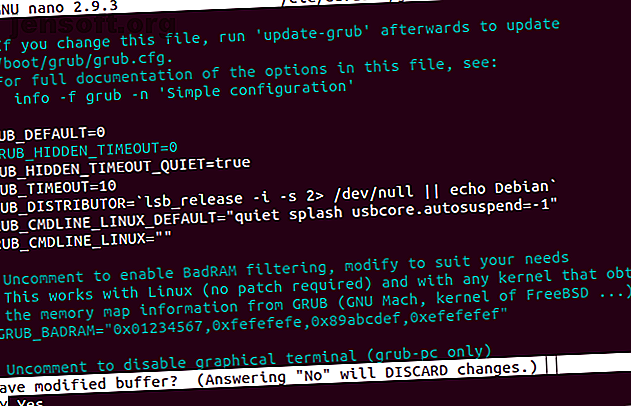
Ici, cherchez
GRUB_CMDLINE_LINUX_DEFAULT="quiet splash" Changer ceci en
GRUB_CMDLINE_LINUX_DEFAULT="quiet splash usbcore.autosuspend=-1" Appuyez sur Ctrl + X pour enregistrer le fichier et quitter. Ensuite, mettez à jour grub:
sudo update-grub Lorsque cela est terminé, redémarrez Ubuntu.
Après le redémarrage, connectez-vous à votre compte et entrez à nouveau la commande cat:
cat /sys/module/usbcore/parameters/autosuspend Cette fois, la valeur renvoyée doit être -1 . Vous avez désactivé l'autosuspend. Les périphériques USB connectés à votre ordinateur portable ne doivent pas échouer en raison de problèmes d'alimentation.
5. Vérification des pilotes de périphérique USB sous Linux
Il était une fois, les périphériques USB ne fonctionnaient pas souvent sous Linux. Seuls les périphériques produits par les OEM ayant un intérêt pour Linux (ils l'utilisaient peut-être pour le développement) offraient un pilote Linux.
De nos jours, les choses sont très différentes, la plupart des constructeurs proposant un pilote Linux. Dans la plupart des cas, cela sera déjà disponible dans votre système d'exploitation Linux, via le noyau. Vous ne devriez pas avoir besoin d'installer de pilotes USB.
Si un pilote est indisponible, vous pourrez probablement le trouver en contactant le fabricant du périphérique USB.
Dépannage des problèmes USB sous Linux: résolu!
Avec des pilotes intégrés et une prise en charge étendue de nombreux types de périphériques USB, il devrait être facile de diagnostiquer les problèmes liés au matériel USB de votre ordinateur.
Bien que le matériel endommagé puisse nécessiter une réparation ou un échange, des correctifs logiciels sont également disponibles.
Si vous avez récemment quitté Windows, le fait de rencontrer des problèmes USB sous Linux peut poser problème. Heureusement, ces problèmes sont généralement facilement résolus, ce qui facilite le passage à Linux. 5 Conseils permettant de passer de Linux à Linux facile. 5 Conseils permettant de passer de Windows à Linux facile. Il existe de nombreuses raisons de migrer de Windows vers Linux. Par exemple, Linux pourrait offrir un environnement léger. Si vous êtes fatigué de Windows et que vous souhaitez un changement, passer à Linux devrait être facile. Lire la suite !
Explorez plus sur: Linux, Dépannage, USB.